四、如何安装驱动当你准备好新的驱动时,我们最后来谈一些驱动安装的基本准则,这对于想要重新安装系统的朋友来说更是要看仔细了。
驱动安装的一般准则就是“由内及外”,怎么说呢?就是先装主板本身各个设备的驱动,再装内置的设备例如显卡声卡的驱动,最后才轮到一些外围设备,例如鼠标键盘了,USB储存器等等。而且在更新新版的驱动的时候,最后在Windows中卸载老版本的驱动,再安装新的驱动。
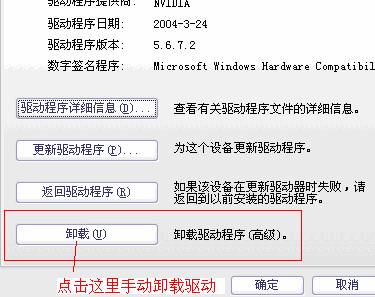
卸载驱动的途径一个是控制面板中的“添加/删除程序”,另一个就是设备管理器中的这里(如上图)。
还有,在安装驱动之前最好先安装好最新版本的DirectX。以上这些要领都是大家经过不断摸索得来的经验之谈,朋友们一定要尽量遵守。不然可能会造成系统频繁的程序非法操作,严重的硬件无法被系统正确识别安装,直至无来由的频繁死机。
小知识:驱动的安装方法在Windows系统中,一般来说安装驱动程序的方法有两种:
1)全自动安装,这种方法就是执行驱动安装的Setup.exe文件,就有一个安装向导,目前基本所有的厂商正式发布的驱动都是用这样的方法来完成安装的,因为这样不需要大家干涉什么,只要一步步点击下一步驱动就安装好了。
2)另外一种方法就是通过驱动中包含的inf文件在设备管理器中来实现安装,这种方式通常用针对一些高级用户安装一些经过修改的驱动时。 不过因为其比较麻烦,所以即使很多修改版的驱动也在尽量提供“傻瓜”式的Setup安转给大家使用
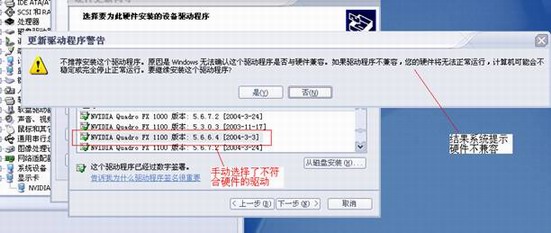
如上图所示,使用这种手动安装有其为危险性,因为当你使用了和硬件设备并不相符的驱动的时候,如果是采用第一种安装方式,通常都会立即抱错“所需安装的硬件没有被发现”,然后驱动安装就会自动终止。但是使用第二种手动方法,系统虽然会提示,你所安装的驱动和硬件可能不相符,但是如果强制确定,还是可以安装。但是这样可能会造成严重的后果。例如显卡无法正确地显示色彩,声卡发出的声音都成了噪音,更严重的情况下连系统都无法进入。所以不是很有把握的情况下,当系统警告驱动和硬件不符的时候,请不要强制安装驱动。
现在大家知道了吧,每一个硬件都只有在正确的驱动的支持下,才能真正的做到物尽其用,并发挥出其本身最大的潜能。而通过本文,我们希望大家能够顺利地开始自己的驱动之旅和数字生活。
[
本帖最后由 风起云涌 于 2006-6-16 20:34 编辑 ]